Be yourself

L'originale di questo tutorial lo trovate qui

Ringrazio Roberta Maver per avermi dato il permesso di tradurre i suoi tutorial
Materiale qui
Tube donna: Annelies - misted paesaggio: Animabelle
Filtri usati qui: Unlimited - AP [Lines] - Transparency - Penta com - Carolaine and Sensibility - Eye Candy 5 Impact - AAA Filters

|
Porta con te la freccia per tenere il segno al tuo lavoro |
COLORI USATI
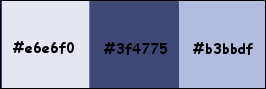
Preparazione
Tavolozza dei materiali: colore di primo piano chiaro #e6e6f0 e colore di secondo piano scuro #3f4775
Configura in primo piano il gradiente stile lineare:
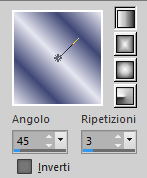
1. Apri il livello "Alpha_Be_Yourself_byRobertaMave".
Finestra/Duplica.
Chiudi l'originale e andiamo a lavorare sulla copia.
2. Riempi con il gradiente di primo piano.
3. Regola/Sfocatura/Sfocatura gaussiana: raggio 20.
Effetti/Plug in/Carolaine and Sensibility/CS-Linear-H: 8 / 25 / 0.
4. Livelli/Nuovo livello raster.
Selezioni/Seleziona tutto.
Apri il misted "109_paysage_p2_animabelle". Modifica/Copia e incolla nella selezione.
Deseleziona tutto.
5. Effetti/Effetti d'immagine/Motivo unico:
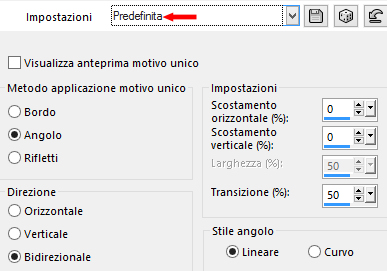
Regola/Sfocatura/Sfocatura radiale:
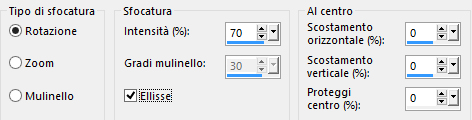
6. Effetti/Effetti d'immagine/Motivo unico: lascia la configurazione in memoria.
Effetti/Plug in/Carolaine and Sensibility/CS-Linear-H: 8 / 25 / 0.
Regola/Messa a fuoco/Metti a fuoco.
Regola/Aggiungi disturbo:
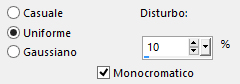
7. Riprendi il misted "109_paysage_p2_animabelle". Modifica/Copia e incolla come nuovo livello.
Immagine/Ridimensiona al 90% (tutti i livelli non spuntato).
Regola/Messa a fuoco/Metti a fuoco.
8. Livelli/Nuovo livello raster.
Selezioni/Carica selezione/Da canale alfa e scegli "Selection #2".
Riempi la selezione con il colore scuro di secondo piano.
9. Livelli/Duplica.
Effetti/Plug in/AP [Lines]/Lines-SilverLining:
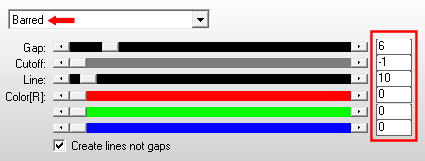
10. Effetti/Plug in/Transparency/Eliminate Black.
Cambia la modalità di miscelatura del livello da normale a rafforza.
Deseleziona tutto.
Livelli/Unisci/Unisci giù.
11. Livelli/Nuovo livello raster.
Selezioni/Carica selezione/Da canale alfa e scegli "Selection #4".
Riempi la selezione con il gradiente di primo piano.
12. Effetti/Effetti 3D/Smusso ad incasso:
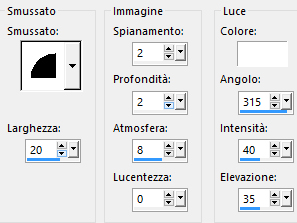
Deseleziona tutto.
Effetti/Effetti 3D/Sfalsa ombra: 0 / 0 / 80 / 40 / colore #000000.
Modifica/Ripeti/Sfalsa ombra.
13. Livelli/Nuovo livello raster.
Selezioni/Carica selezione/Da canale alfa e scegli "Selection #1".
Riempi la selezione con il colore chiaro di primo piano.
Deseleziona tutto.
Effetti/Effetti di trama/Intessitura (colore scuro di secondo piano):
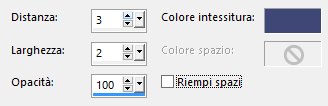
Effetti/Effetti 3D/Sfalsa ombra: lascia i valori in memoria.
14. Livelli/Nuovo livello raster.
Selezioni/Carica selezione/Da canale alfa e scegli "Selection #5".
Riempi la selezione con il gradiente di primo piano.
Deseleziona tutto.
15. Effetti/Effetti 3D/Smusso ad incasso: lascia la configurazione in memoria.
16. Livelli/Duplica.
Effetti/Effetti di distorsione/Allarga (o Espansione): intensità 50.
Livelli/Unisci/Unisci giù.
Regola/Messa a fuoco/Metti a fuoco.
Effetti/Effetti 3D/Sfalsa ombra: lascia i valori in memoria.
Modifica/Ripeti/Sfalsa ombra.
17. Livelli/Nuovo livello raster.
Selezioni/Carica selezione/Da canale alfa e scegli "Selection #3".
Riempi la selezione con il gradiente di primo piano.
18. Riprendi il misted "109_paysage_p2_animabelle". Modifica/Copia e incolla come nuovo livello.
Posiziona nella selezione un parte del misted.
Selezioni/Inverti.
Premi il tasto Canc della tua tastiera.
Selezioni/Inverti.
19. Livelli/Nuovo livello raster.
Effetti/Effetti 3D/Ritaglio (colore #000000):
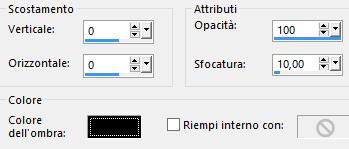
Livelli/Unisci/Unisci giù.
20. Livelli/Nuovo livello raster.
Selezioni/Modifica/Seleziona bordature selezione:
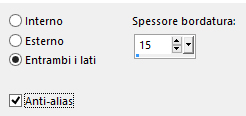
Riempi la bordatura selezionata con il gradiente di primo piano.
21. Effetti/Plug in/Penta com/Color Dot: 90 / 2 / 255 / 255 / 255.
22. Effetti/Plug in/Alien Skin Eye Candy 5 Impact/Glass:
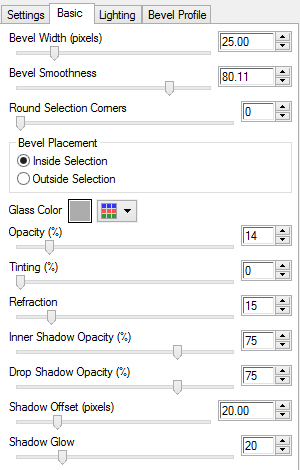
Deseleziona tutto.
Effetti/Effetti 3D/Sfalsa ombra: 0 / 0 / 100 / 50 / colore #000000.
23. Immagine/Aggiungi bordatura simmetrica di 1 px colore scuro di secondo piano.
Immagine/Aggiungi bordatura simmetrica di 5 px terzo colore #b3bbdf.
Immagine/Aggiungi bordatura simmetrica di 1 px colore scuro di secondo piano.
Selezioni/Seleziona tutto.
Immagine/Aggiungi bordatura simmetrica di 50 px colore qualsiasi.
Selezioni/Inverti.
Riempi la bordatura selezionata con il gradiente di primo piano.
Selezioni/Inverti.
Effetti/Effetti 3D/Sfalsa ombra: lascia i valori in memoria.
Selezioni/Inverti.
Selezioni/Innalza selezione a livello.
24. Effetti/Plug in/AAA Filters/Good Vibrations:
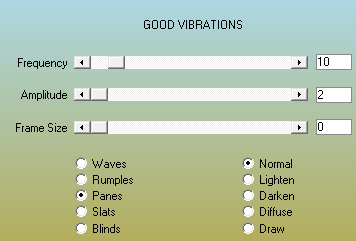
Effetti/Effetti di bordo/Aumenta.
Livelli/Unisci/Unisci giù.
Selezioni/Inverti.
Effetti/Effetti 3D/Sfalsa ombra: lascia i valori in memoria.
Deseleziona tutto.
25. Apri l'elemento "Deco_Be_Yourself_byRobertaMaver". Modifica/Copia e incolla come nuovo livello.
Attiva lo strumento puntatore (lettera K) e posiziona correttamente il livello:
posizione X= 26,00 - posizione Y= 83,00
Disattiva lo strumento puntatore.
Se necessario applica il viraggio secondo i tuoi colori.
26. Apri il tube della donna "Alies 1VR940-woman-26032014". Modifica/Copia e incolla come nuovo livello.
Immagine/Ridimensiona al 90% (tutti i livelli non spuntato).
Regola/Messa a fuoco/Metti a fuoco.
Posiziona a destra.
Applica uno sfalsa ombra di tua scelta.
27. Apri l'elemento "Titulo_Be_Yourself_by RobertaMaver". Modifica/Copia e incolla come nuovo livello.
Posiziona dove preferisci.
Effetti/Effetti 3D/Sfalsa ombra: 3 / 5 / 100 / 0 / terzo colore #b3bbdf.
Effetti/Effetti 3D/Sfalsa ombra: 1 / 1 / 100 / 0 / colore scuro di secondo piano.
28. Immagine/Aggiungi bordatura simmetrica di 1 px colore scuro di secondo piano.
29. Aggiungi la tua firma. Livelli/Unisci/Unisci tutto (appiattisci).
Immagine/Ridimensiona a 950 px di larghezza (tutti i livelli spuntato).
Salva in formato jpeg
Altra versione con tube donna di Roby2765 e misted di Animabelle

Le vostre meraviglie - Grazie!
La mia tester Giorgia I versione

La mia tester Giorgia II versione

Luisa

Nonno Pino

Toscadeigatti

Shanty

Tutorial tradotto da Byllina il 27 agosto 2022
Tradotti Roberta
Home |